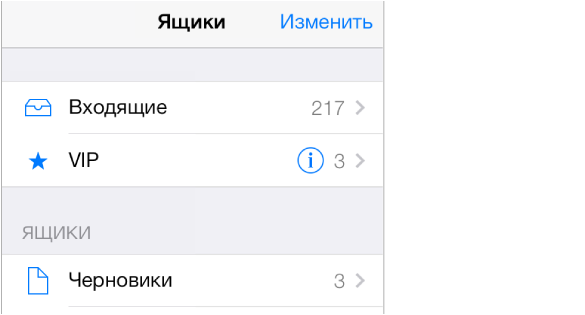
Сбор важных сообщений. Вносите важных адресатов в VIP-список, и сообщения от них будут появятся в ящике «VIP». Нажмите имя отправителя в сообщении, затем нажмите «Добавить к VIP». Чтобы показать ящик «VIP», нажмите «Изменить» при просмотре списка почтовых ящиков.
Уведомления о важных сообщениях. В Центре уведомлений появляется сообщение о том, что пришло письмо в ящик «Избранное» или в ящик «VIP». Выберите «Настройки» > «Центр уведомлений» > «Mail».
Флажок для выделения писем. Нажмите
 при чтении сообщения. Изменить вид сообщения с флажком можно в меню «Настройки» > «Почта, адреса, календари» > «Стиль флажка». Чтобы показать или скрыть ящик «С флажком», нажмите «Изменить» при просмотре списка почтовых ящиков, затем нажмите «С флажком».
при чтении сообщения. Изменить вид сообщения с флажком можно в меню «Настройки» > «Почта, адреса, календари» > «Стиль флажка». Чтобы показать или скрыть ящик «С флажком», нажмите «Изменить» при просмотре списка почтовых ящиков, затем нажмите «С флажком».
Поиск письма. Прокрутите к началу списка сообщений или коснитесь верхней части экрана, чтобы отобразить поле поиска. Поиск проводится в теме сообщения, строке адреса и теле письма. Для поиска одновременно в нескольких учетных записях выполните поиск в смарт-ящике, например, «Все отправленные».
Поиск по временным рамкам. Прокрутите к началу сообщения или коснитесь верхней части экрана, чтобы увидеть поле поиска, затем введите фразу наподобие «февраль совещание», чтобы найти все сообщения со словом «совещание», полученные в феврале.
Поиск по состоянию сообщения. Чтобы найти все непрочитанные сообщения с флажками от людей из VIP-списка, введите «с флажком непрочитанные vip». Также можно искать по другим атрибутам сообщения, например «вложение».
Спам, исчезни! Нажмите
 при чтении сообщения, затем нажмите «Переместить в спам», чтобы сохранить сообщение в ящике «Спам». Если сообщение было отмечено как спам случайно, сразу же встряхните iPhone, чтобы отменить это действие.
при чтении сообщения, затем нажмите «Переместить в спам», чтобы сохранить сообщение в ящике «Спам». Если сообщение было отмечено как спам случайно, сразу же встряхните iPhone, чтобы отменить это действие.
Создание ящика «Избранное». Ящик «Избранное» появляется в начале списка почтовых ящиков. Чтобы создать его, нажмите «Изменить» при просмотре списка почтовых ящиков. Нажмите «Добавить ящик», затем выберите ящики, которые нужно добавить. Для писем в ящиках «Избранное» будут приходить push-уведомления.